电脑连着蓝牙声音还是从外放 win11蓝牙耳机连接电脑无声音怎么解决
更新时间:2024-09-26 17:55:08作者:xtang
当我们连接蓝牙耳机到电脑时,有时候会遇到一些问题,比如无法播放声音或者声音从电脑内置扬声器输出而非耳机,特别是在使用Win11系统时,可能会遇到一些连接问题。这时候我们就需要一些解决方法来确保蓝牙耳机能够正常连接并输出声音。接下来将介绍一些解决方法来帮助您解决这些问题。
方法一:
1、查看你是否切换了默认播放设备。
2、点击右下角的声音图标,再点击打开声音设置。
3、在音频设备管理下,选中你的蓝牙耳机作为默认播放设备即可。
方法二:
1、如果切换播放设备后还是没有声音,可能是 设备损坏 。
2、可以尝试使用蓝牙耳机连接手机或其他电脑看看能不能用。
方法三:
1、右键右下角的声音图标,打开“ 声音设置 ”
2、点击高级下的“ 所有声音设备 ”
3、进入输出设备下的蓝牙耳机设备。
4、检查常规下有没有允许音频播放。
5、再点击左边“ 检查驱动程序更新 ”更新一下驱动解决问题。
一般来说以上的几种方法就可以解决蓝牙耳机外放的问题了。

以上就是电脑连着蓝牙声音还是从外放的全部内容,有遇到这种情况的用户可以按照小编的方法来进行解决,希望能够帮助到大家。
电脑连着蓝牙声音还是从外放 win11蓝牙耳机连接电脑无声音怎么解决相关教程
-
 win11连蓝牙耳机怎么连 Win11电脑蓝牙耳机连接步骤详解
win11连蓝牙耳机怎么连 Win11电脑蓝牙耳机连接步骤详解2024-10-13
-
 win11airpods 没有声音 蓝牙耳机连接后没声音怎么办
win11airpods 没有声音 蓝牙耳机连接后没声音怎么办2024-11-20
-
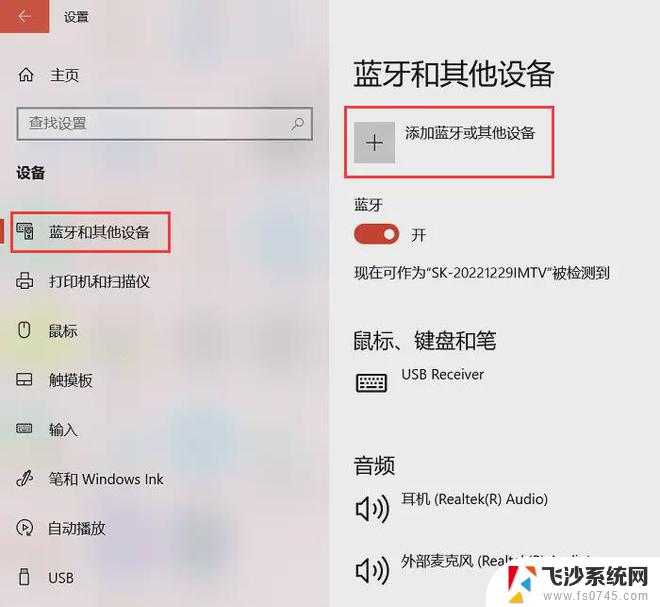 电脑win11电脑连接蓝牙耳机 电脑蓝牙耳机连接方法
电脑win11电脑连接蓝牙耳机 电脑蓝牙耳机连接方法2024-10-19
-
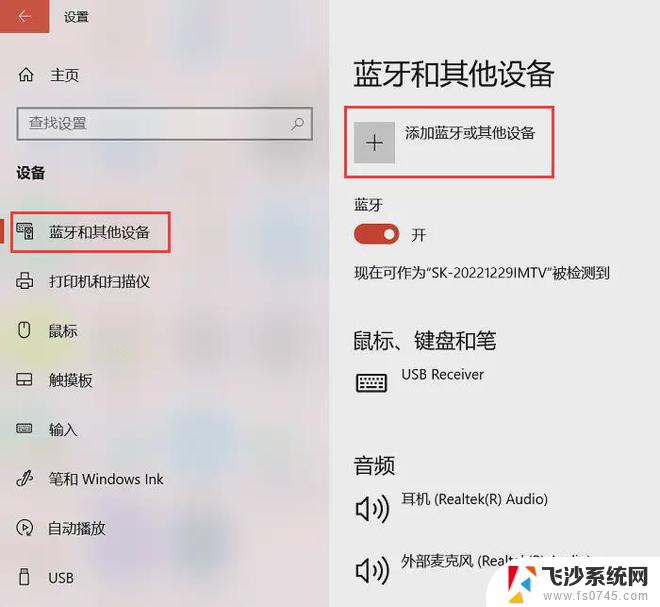 win11系统连接蓝牙耳机声音小 电脑耳机声音太小怎么办
win11系统连接蓝牙耳机声音小 电脑耳机声音太小怎么办2024-11-08
- win11蓝牙耳机音量怎么增强 电脑耳机声音突然小了
- 电脑蓝牙连接不了win11 Win11蓝牙设备无法连接解决方法
- 台式win11连接蓝牙耳机 电脑连接蓝牙耳机方法
- 蓝牙耳机怎么连接win11 Win11蓝牙耳机连接指南
- win11怎样蓝牙连接耳机 Win11蓝牙耳机连接方法
- win11电脑使用蓝牙耳机 Win11蓝牙耳机连接指南
- win11网络中不显示 Windows11 Wi Fi网络不显示怎么解决
- win11如何创建word文件 Word文档创建步骤
- win11屏幕显示横 Windows11横向显示设置方法
- win11删除文件夹需要管理员权限怎么办 Win11无法删除文件需要权限解决
- win11右下角虚拟触控板 Windows11虚拟触摸板怎么打开
- win11怎么开启投屏 手机投屏到电脑怎么操作
win11系统教程推荐
- 1 win11更新后如何关闭 microsoft账户(2) Win10怎么退出Microsoft账户登录
- 2 win11点击文件夹一直转圈圈怎么办 win11打开文件夹卡顿解决方法
- 3 windows11登录微软账号 Win11 Microsoft账户登录教程
- 4 win11如何结束任务 Win11如何快速结束任务
- 5 win11电脑屏幕触屏怎么关闭 外星人笔记本触摸板关闭快捷键
- 6 win11 如何显示实时网速 笔记本显示网速的方法
- 7 win11触摸板关闭了 用着会自己打开 外星人笔记本触摸板关闭步骤
- 8 win11怎么改待机时间 Win11怎么调整待机时间
- 9 win11电源键关闭设置 怎么关闭笔记本上的功能键
- 10 win11设置文件夹背景颜色 Win11文件夹黑色背景修改指南